电脑怎么看软件安装在哪个盘 Win10查看磁盘上已安装应用程序的方法
更新时间:2024-01-15 13:50:36作者:xtliu
在如今数字化时代,电脑已经成为了人们生活和工作中不可或缺的一部分,随着软件的不断发展和更新,我们经常需要安装各种应用程序来满足不同的需求。有时候我们可能会忘记安装软件的位置,特别是在使用操作系统为Windows 10的电脑时。如何查看已安装的应用程序所在的磁盘呢?接下来我们将介绍一种简单而有效的方法,帮助您快速找到已安装的软件目录。
方法步骤
1、首先按Win+i打开系统设置界面,点击“系统”选项;
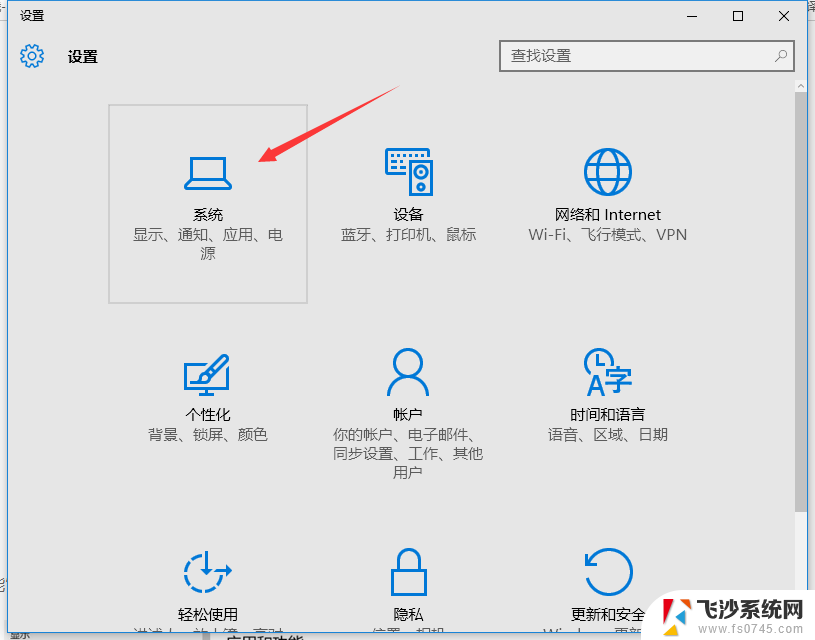
2、在系统界面点击“应用和功能”,在右侧就能看到电脑上安装的应用;
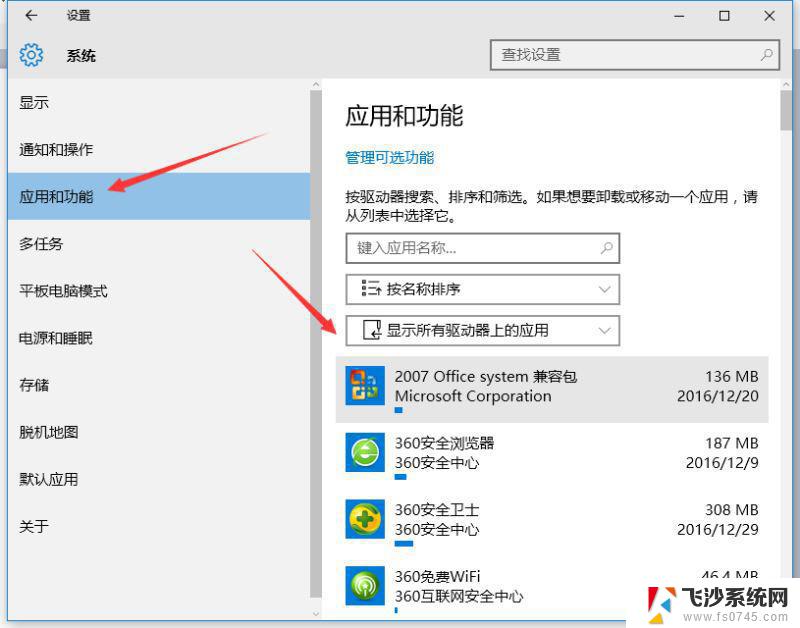
3、点击“显示所有驱动器上的应用”,然后选项要查看的磁盘。下方就会列出所有安装在这个磁盘上的应用。
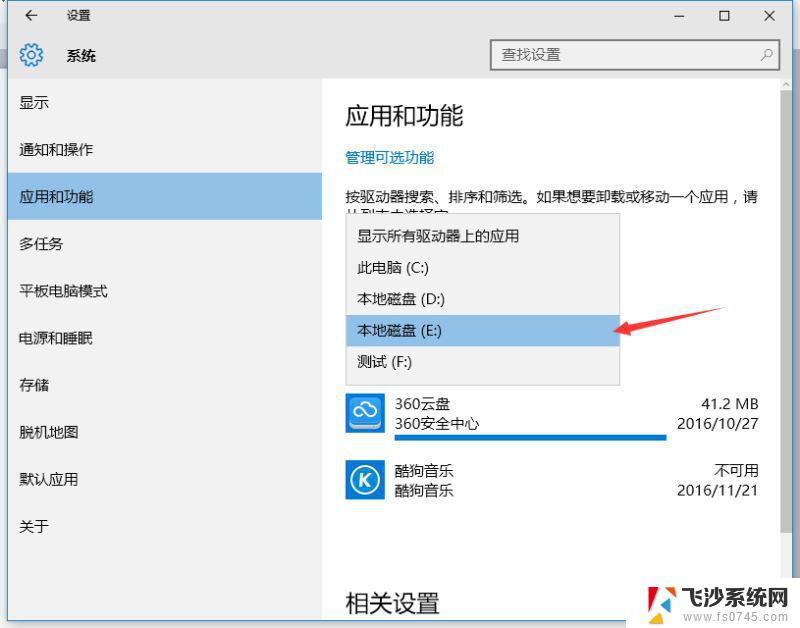
以上就是关于如何查看软件安装位置的全部内容,如果遇到相同情况的用户可以按照以上方法解决。
电脑怎么看软件安装在哪个盘 Win10查看磁盘上已安装应用程序的方法相关教程
-
 怎么查看电脑正在安装的程序 电脑中如何查看已安装的所有软件程序
怎么查看电脑正在安装的程序 电脑中如何查看已安装的所有软件程序2024-03-15
-
 怎么看电脑是win7只能安装的软件 如何查看电脑中已安装的所有程序软件
怎么看电脑是win7只能安装的软件 如何查看电脑中已安装的所有程序软件2023-09-12
-
 win7怎么查看安装在c盘的软件 Win10系统如何查看安装在C盘的软件列表
win7怎么查看安装在c盘的软件 Win10系统如何查看安装在C盘的软件列表2024-04-21
-
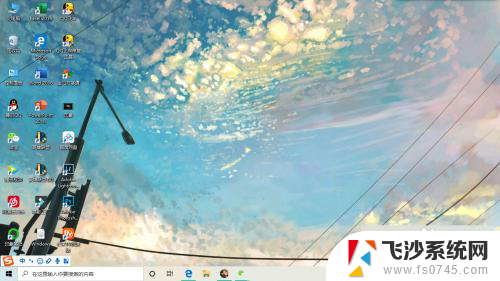 怎样把u盘上的软件安装在电脑上 怎么把U盘里的程序安装到电脑
怎样把u盘上的软件安装在电脑上 怎么把U盘里的程序安装到电脑2024-04-28
- 电脑怎么查看软件安装包位置 电脑上软件的安装包在哪里找
- windows安装程序在哪 Windows如何查找软件的安装目录
- 电脑上已安装的软件怎么找安装包 怎样找到电脑上已安装软件的安装文件
- 电脑上安装的软件如何找到安装包 怎样在电脑上找到已安装软件的安装包
- 电脑哪个软件可以看电视直播 怎样安装电视直播软件
- 电脑怎么设置安装软件的位置 电脑上软件安装路径怎么查看
- 联想笔记本新装的固态硬盘识别不到 联想电脑安装原版Win10无法识别固态硬盘解决方法
- 希沃一体机装win10 希沃一体机安装win10系统的详细方法
- 通过镜像重装win10系统 使用ISO镜像文件重装win10系统步骤
- 苹果14无法下载应用 苹果手机不能安装应用程序怎么办
- 有的应用安装不了怎么办 电脑为什么无法安装软件
- 电脑显示和主机怎么安装 电脑主机显示器组装教程
系统安装教程推荐
- 1 win10可以装xp win10系统如何安装xp系统
- 2 怎么安装驱动连接打印机 电脑如何连接打印机
- 3 win11笔记本能够回退到win10吗 win11安装后如何退回win10
- 4 惠普打印机如何安装到电脑上 惠普打印机连接电脑步骤
- 5 怎么在虚拟机里面安装win10系统 虚拟机安装win10系统详细指南
- 6 win7系统怎么用u盘安装 U盘安装Win7系统步骤
- 7 win11怎么增加ie浏览器 IE浏览器安装步骤详解
- 8 安装win11后系统反应慢 Windows11运行速度慢的原因和解决方法
- 9 win11设置安装磁盘 Windows11系统新装硬盘格式化步骤
- 10 win11安装软件弹出应用商店 Win11电脑提示在商店中搜索